Bezplatný softvér na uzamknutie a odomknutie počítača so systémom Windows pomocou USB kľúča
Ochrana počítača pomocou rozhrania USB(USB) bola vždy ďalšou funkciou zabezpečenia počítača so systémom Windows(Windows) . Ak necháte svoj počítač na krátke intervaly sám, potom sa vám odporúča použiť USB na uzamknutie počítača so systémom Windows(Windows) , pretože je to okamžité a bezpečné. Stačí vytiahnuť USB kľúč a vyraziť, váš počítač je uzamknutý – a hneď ako ho znova pripojíte, bude odomknutý. Je to rýchly spôsob uzamknutia a odomknutia systému Windows(Windows) v porovnaní s inými metódami.
Už sme videli, ako môžeme použiť vstavaný nástroj SysKey(SysKey Utility) v Windows 10/8/7 na uzamknutie počítača pomocou kľúča USB . Dnes si uvedieme niekoľko bezplatných softvérov, ktoré vám umožnia chrániť heslom, zamykať a odomykať Windows PC pomocou USB Pen Drive . Poďme sa na ne pozrieť.
Softvér na uzamknutie(Lock) a odomknutie počítača so systémom Windows(Unlock Windows PC) pomocou jednotky USB(USB Drive)
Pozrieme sa na nasledujúci bezplatný softvér, ktorý vám pomôže vytvoriť zámok USB bezpečnostným kľúčom a odomknúť váš počítač so systémom Windows 10(Windows 10) :
- Predátor
- WinLockr
- Zámok systému USB
- USB Raptor.
Poďme sa na ne pozrieť trochu podrobnejšie.
1] Predátor
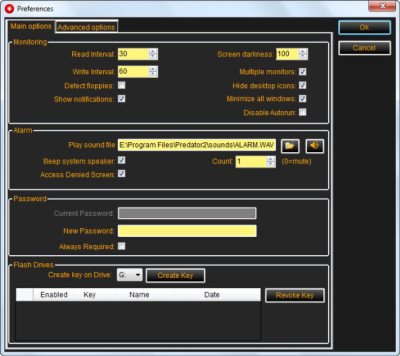
Predator je bezplatný softvér, ktorý premení USB kľúč na kľúč, ktorý možno použiť na uzamknutie alebo odomknutie počítača. Aj keď ste prihlásení do počítača a odpojíte jednotku USB , počítač automaticky prestane reagovať. Hneď ako vyberiete USB kľúč, klávesnica a myš prestanú fungovať a kedy a obrazovka stmavne. A keď znova zapojíte USB späť na svoje miesto, počítač sa vráti do normálneho stavu.
2] WinLockr

WinLockr je ďalší bezplatný softvér, ktorý vám umožňuje uzamknúť alebo odomknúť počítač so systémom Windows(Windows) pomocou jednotky USB flash. Podporuje automatické zamykanie klávesnice(Keyboard Locking) . Okrem toho prichádza s peknou funkciou Shutdown Prevention , ktorá zabraňuje vypnutiu alebo reštartu, keď je aktívny. Režim celej obrazovky skryje všetko z obrazovky, takže nikto nemôže vidieť vašu aktivitu.
3] Zámok systému USB
USL je bezplatný softvér na uzamknutie (USL)USB s otvoreným zdrojom , ktorý vám umožňuje uzamknúť a odomknúť zariadenie pomocou jednotky USB flash. Softvér môže bežať na takmer všetkých zariadeniach USB , vrátane prehrávačov MP3(MP3) , čítačiek kariet(Card Readers) atď. Tento softvér má určité obmedzenie a to, že môže chrániť váš počítač iba pri normálnom spustení. Nepodarí sa spustiť v režime Safe Boot . Napriek svojim obmedzeniam je to celkovo dobrý softvér. Kliknite sem(here) a stiahnite si USB System Lock.

Tieto aplikácie sú veľmi dobré vo svojej úlohe a môžu vám pomôcť pri udržiavaní ďalšej úrovne zabezpečenia vášho počítača so systémom Windows(Windows) . Ak často odchádzate od svojho stola, musíte mať jednu z týchto aplikácií, aby ste pri odchode od stola mohli okamžite uzamknúť počítač odpojením USB a znova okamžite odomknúť počítač pripojením USB disku.
4] USB Raptor
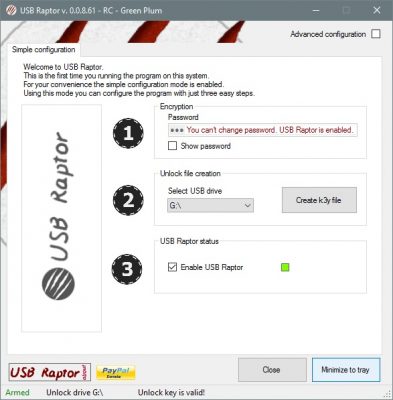
USB Raptor je skvelý nástroj, ktorý vám to umožní a pridá vášmu počítaču ochranu USB . Nástroj je flexibilný a má úplne otvorený zdroj, takže sa doň môžete vkradnúť a prispôsobiť si ho podľa seba. Môžete ľahko nastaviť mechanizmus zámku USB , pretože program poskytuje najlepšie možné zabezpečenie.
PS : Môžete tiež použiť YubiKey , bezpečnostný kľúč USB , ktorý je kompatibilný s Windows Hello a niekoľkými ďalšími softvérovými službami. Je k dispozícii na Amazone(Amazon) . Bezpečnostný kľúč FIDO U2F(FIDO U2F Security Key) je ďalšie sacie zariadenie, ktoré sa dodáva s Bluetooth ENBL , dvojfaktorovým overením(Two-Factor Authentication) a je kompatibilné s Windows/Linux/macOS , Gmail , Facebook , Dropbox , SaleForce , GitHub atď. Je k dispozícii aj na Amazone(Amazon) .
Súvisiace čítanie(Related read) : Bezpečnostný kľúč USB nefunguje v systéme Windows 10.
Related posts
Ako vytvoriť obnovovací disk na USB kľúči v systéme Windows 8 a 8.1
Ako naformátovať jednotku USB Pen Drive chránenú proti zápisu v systéme Windows 11/10
Bootice: Opravte problém s nesprávnou veľkosťou úložného priestoru na USB kľúči
Ako zakázať triedy a prístup k vymeniteľnému úložisku v systéme Windows 10
Zamknite ikony na ploche alebo aplikácie na ochranu heslom v systéme Windows - DeskLock
Ako používať jednotku USB na obnovenie systému Windows 10 -
Ako nainštalovať Windows 11 z USB, DVD alebo ISO -
Ako vytvoriť zavádzaciu jednotku USB Flash pre systém Windows z ISO
Ako vytvoriť a používať USB kľúč na obnovenie systému Windows 11
Easy File Locker: uzamknutie, ochrana, skrytie priečinkov a súborov v počítači so systémom Windows
Ako nainštalovať Windows 11 pomocou zavádzacej jednotky USB
Ako odomknúť BitLocker USB disk alebo externý pevný disk
Získajte prístup k jednotke USB so šifrovaním BitLocker, keď zabudnete heslo
Ako kopírovať alebo klonovať zavádzaciu jednotku USB v systéme Windows 10
Ako spravovať BitLocker na USB kľúči alebo flash disku
USB Disk Ejector vám umožňuje rýchlo odstrániť USB zariadenia v systéme Windows 10
Ako nainštalovať Windows 10 z DVD, ISO alebo USB -
Heslom chránený USB disk: Flash, Pen Drive, Odnímateľné disky
Ako obnoviť zmazané súbory pomocou Recuva (z SSD, HDD, USB kľúča atď.)
Natrvalo odstráňte Shortcut Virus z Pen Drive
